皆様、どうかお知恵をお貸しください。
現在、wordで以下のような文章を作ろうとしています。
(1)果物
1)林檎:~~
2)梨:~~
3)梨:~~
4)蜜柑:~~
5)蜜柑:~~
(2)肉
1)豚:~~
2)豚:~~
3)牛:~~
ここで、「梨を表示しない」という条件が与えられた際に
(1)果物
1)林檎:~~
2)蜜柑:~~
3)蜜柑:~~
(2)肉(以下略)
のように、梨の項目を自動的に消して、上に詰めたいのです。できれば、「梨を表示する」となった時に元に戻したいです。
エクセルで言えば「行の非表示」が一番近いでしょうか。
フィールドコードも考えてみましたが、消す部分が複数の行に跨る為、作成も修正も非常に困難になり、できればしたくないと考えています。
VBAまで含め、このような挙動が可能とするにはどうすればいいのか、ご教示願います。
No.3ベストアンサー
- 回答日時:
No.2の回答者です。
> { if 1 = 1 "{ LISTNUM NumberDefault \l 1 }" "×"}
> if文の中のlistnum文に対して、空白行が返されている
IF文の中に"{ LISTNUM NumberDefault \l 1 }"とだけ記載すると
LISTNUMフィールドが有効に働かないようです。
{ if 1 = 1 "{ LISTNUM NumberDefault \l 1 }○" "×"}
にしても駄目なので、仕様として覚えるしかないようです。
有効な例:(←┘は段落記号)
{ if 1 = 1 "←┘
{ LISTNUM NumberDefault \l 1 }○" "×"}
または
{ if 1 = 1 "□{ LISTNUM NumberDefault \l 1 }○" "×"}
最初の例は条件が一致したら改行して「1)○」が表示されます。
次の例は同じ段落内に□1)○が表示されます。
このことから、以下のように作成して検証してみてね。
{ LISTNUM NumberDefault \l 1 } ←┘
{ LISTNUM NumberDefault \l 1 }{ if 1 = 1 "←┘
{ LISTNUM NumberDefault \l 1 }○" "×"}←┘
{ LISTNUM NumberDefault \l 1 } ←┘
ちなみに、補足される場合は早めにしてくださいね。
質問日から補足されるまで2週間近くたった場合、メール受付を
補足などにしていないと気が付かないこともあるので。
私の場合は、古い質問になると補足のメールを受け付ける設定を
解除することもありますので。
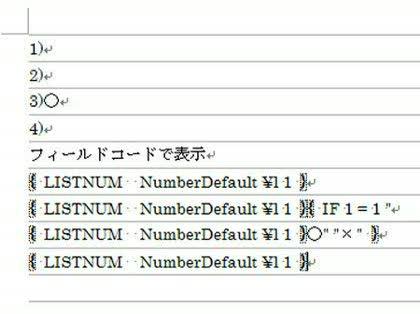
ありがとうございます!
{LISTNUM}の前に文字列を置いたり、改行すれば、LISTNUMがきちんと動きました。
時間が空いてしまった補足にも素早く回答して頂き、本当にありがとうございました。
No.2
- 回答日時:
アウトライン番号があるのですよね。
非表示にしたい段落を消したときに、番号は繰り上がるのですね。
そのような設定を、単純な方法では対応できないと思います。
似たような質問があったので参考になりませんか?
http://oshiete.goo.ne.jp/qa/8082546.html
複数行に跨るとしても、フィールドコード内での改行をすることも
可能なので、作成方法を理解していれば難しくありません。
「林檎:~~」の一番最後へとIF文を設定して、林檎から梨までの
範囲にListNumフィールドで連番させます。
その他のアウトライン番号は通常の設定で対応できます。
修正はフィールドコードを表示しておき、「梨:」の後ろ部分などを
書き換えるだけで済みますね。
Excelでの[行の非表示]を使っても、連番の繰上りとかできるのか
疑問がありますが、似たようなことはWordだと隠し文字でも対応
できると思いますが、連番の繰上りができないので、過去の質問で
示した方法しかないと思っています。
マクロで対応するにしても、【梨の項目】をマクロにテキストとして
保存しておいて、特定の位置に挿入したり削除したりすることでの
対応になると思います。そのテキストへと段落番号がつくスタイルを
適用することで挿入による連番の追加や、削除による繰上りに対応し
希望していることに近いことができるかもしれません。
しかし、修正するにしても面倒であることは変わりませんよね。
この回答への補足
申し訳ありません。
自分でも色々調べて、試してみたのですが、LISTNUMフィールドコードが上手く働きません。
{ LISTNUM NumberDefault \l 1 }
{ LISTNUM NumberDefault \l 1 }
{ if 1 = 1 "{ LISTNUM NumberDefault \l 1 }" "×"}
{ LISTNUM NumberDefault \l 1 }
以上のようにフィールドコードを記述すると
1)
2)
3)
という表示になってしまいます。
if文の中のlistnum文に対して、空白行が返されているようなのです。
どこが問題なのでしょうか? どのように修正すれば、1)~4)の連番が表示されるようになるのでしょうか?
回答、及び過去回答の紹介、ありがとうございます。
>連番の繰り上がり
確かに、[隠し文字]プロパティではこれは実現できませんでした。
フィールドコードのif文だけだと、作成も修正も困難になるかな、と思っていたのですが、マクロで該当の文字列の場所を検索・特定する手間を考えれば、こちらの方が簡単かも知れません。
フィールドコード内での改行やListNumフィールドというテクニックは知らなかったのですが、かなり使えそうです。色々と試してみます。
ありがとうございました。
No.1
- 回答日時:
Wordの文章のままでやるとちょっと面倒です。
⇒Wordの表を使うと
VBAで表の中の「セル」の言葉の検索と
その表の行間設定と行の高さの設定で済みます。
あとはそれを元に戻せるようにするだけです。
Excelはご希望ではないようですが
一般機能のフィルターだけで済みます。
・フィルターを設定します。
・フィルターの詳細設定、またはフィルターを設定したセルの右の▼のところで出るダイアログで、「テキストフィルター」で「指定の値を含まない」でできます。
↓
どうしてもWordということなら
エクセルでフィルターのボタン?がある近辺をコピー
Wordにワークシート形式でリンク貼り付け
それをダブルクリックするとExcelが起動するので、
セルの右のフィルターのボタン▼をクリックして
上記のようにテキストフィルターをかけます。
なお、Wordの表やエクセルでは
1)林檎:~~
ではなく
1 林檎 ~~
のようにセルごとに分けておきます。
すでに入力済みの場合には
それらの言葉の範囲をすべて選択して
表を設定します。
エクセルのセルに分けるには、データ ⇒ 「区切り位置」で分けておきます。
回答ありがとうございます。
エクセルファイルを埋め込む方法は、条件を変更するのが大変だったり、埋め込んだ複数のファイル間で条件の共有ができなさそうなので、VBAでの修正を考えてみます。
表の高さを0にする、という方法は思いつきませんでした。
調べてみたら、書式設定の中に「隠し文字」というプロパティがあるようなので、これで何とかできないかな、と思っていますが、表を使った方が対象文字列の特定にはいいかもしれません。
色々と自分でも試してみます。
お探しのQ&Aが見つからない時は、教えて!gooで質問しましょう!
似たような質問が見つかりました
- その他(家族・家庭) 和歌山県民の方に質問です! 家族の集まりで、愛媛県の有名な蜜柑を 買って帰ろうと思っていたのですが 2 2022/12/28 23:23
- Excel(エクセル) 【マクロ】マクロが保存されているエクセルとは、別のエクセルブックの全シートの非表示列を再表示したい 1 2022/12/24 20:48
- Visual Basic(VBA) エクセルマクロでアニメを作る方法を教えてください。 1 2023/02/07 14:27
- Word(ワード) wordの修正履歴について 3 2023/01/05 23:50
- ガーデニング・家庭菜園 蜜柑を地植えから鉢植えにいしょくしましたが、葉の色が気になります。診断お願いします。また、元気に成る 1 2023/06/22 08:09
- Word(ワード) Wordの目次作成についてです。 卒業論文で目次を作ることになりました。 本文は「見出し」の機能を使 1 2023/01/17 11:26
- Visual Basic(VBA) 【VBA】データを入力後に,同一シート内に履歴として転記するVBAコードを教えていただきたいです。 3 2022/11/16 01:37
- 英語 提示した結果構文が非文となる理由について 1 2022/07/25 12:22
- Excel(エクセル) Excelから複数のWordファイルを操作する方法について教えて頂きたい。 やりたいことは、複数のW 2 2022/07/26 20:11
- Visual Basic(VBA) 【Excel VBA】条件に合った行の表示・非表示を行う方法 3 2023/03/18 12:31
このQ&Aを見た人はこんなQ&Aも見ています
-


風水の観点で選ぶ観葉植物とは?置き場所や上げたい運気ごとの注意点を紹介!
観葉植物で運気をアップするコツを、風水デザイン1級建築士の福島昌彦さんに伺った。
-


差し込み文書のルールで if then else を入れ子型で使いたい。
Word(ワード)
-


Word2003で条件によって文章を非表示にする
その他(Microsoft Office)
-


Wordフィールドの挿入(IF文?)
Access(アクセス)
-
-
4

word差込印刷 _空白だった場合詰めて表示したい
Word(ワード)
-
5

[Word]条件により表示・非表示を切り替えたい
Word(ワード)
-
6

ワードの条件で改行をさせるには
Word(ワード)
-
7

wordの差込印刷(ラベル作成)と、Excelのゼロ値非表示
Excel(エクセル)
-
8

ワードの差し込み印刷で1ページに複数差込む方法
その他(Microsoft Office)
-
9

WORDで列の非表示?
Word(ワード)
関連するカテゴリからQ&Aを探す
このQ&Aを見た人がよく見るQ&A
デイリーランキングこのカテゴリの人気デイリーQ&Aランキング
-
7文字以上のフルーツをできるだ...
-
ハーブソルトを代用できるもの...
-
教えてください!!
-
筍の上の部分が緑色になってい...
-
パイナップルにたかる虫
-
Excelでの全通りの組み合わせ出...
-
ラズベリーの種の抜き方を教え...
-
スポンジケーキってどのくらい...
-
梶井基次郎の檸檬
-
ライム(果物)を漢字になおす...
-
ローリエって何のために入れる...
-
4歳の子供がさくらんぼを種ご...
-
さくらんぼに似ているが、さく...
-
フランス語で「梨」を何と呼ぶ...
-
煮物こんにゃくの冷凍保存について
-
ガーデンサラダとはどういうサ...
-
エクセルで数字を入力したら文...
-
キウイが苦い。 先ほど、ゴール...
-
Excelの関数 SUBSTITUTEとIF関...
-
タンジェリンとオレンジの違い...
マンスリーランキングこのカテゴリの人気マンスリーQ&Aランキング
-
教えてください!!
-
ハーブソルトを代用できるもの...
-
7文字以上のフルーツをできるだ...
-
中黒「・」か読点「、」か?
-
筍の上の部分が緑色になってい...
-
スポンジケーキってどのくらい...
-
Excel MATCH関数で検索範囲内...
-
Excelでの全通りの組み合わせ出...
-
梶井基次郎の檸檬
-
エクセルで数字を入力したら文...
-
煮物こんにゃくの冷凍保存について
-
10年前のにんにく漬け、食べて...
-
ふにゃふにゃになったキウイっ...
-
職場で隣の人についてです。飲...
-
さくらんぼに似ているが、さく...
-
パイナップルにたかる虫
-
しらたきと吐き気
-
Excelの関数 SUBSTITUTEとIF関...
-
大至急!妊娠初期でイチゴにつ...
-
4歳の子供がさくらんぼを種ご...
おすすめ情報









